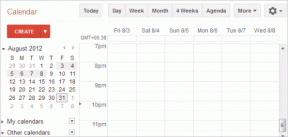Top 7 OnePlus 11 Kamera Tipps und Tricks
Verschiedenes / / April 05, 2023
Mit dem brandneuen OnePlus 11 hat das Unternehmen sein bisher bestes Kamera-Setup herausgebracht, einschließlich eines Flaggschiff-Primärsensors mit 50 MP und Software-Tuning von Hasselblad. Wie bei jeder Telefonkamera definieren Software und Hardware allein jedoch nicht die Kamera. Wenn Sie Ihr Kameraspiel auf die nächste Stufe heben möchten, ist es an der Zeit, dass Sie sich einige der besten OnePlus 11-Kameratipps und -tricks aneignen.

Vom Spielen mit dem Bokeh-Effekt Ihrer Porträtaufnahmen über das Ausprobieren schicker Filter im Nachtmodus bis hin zur Verwendung von intelligentem Audio in Ihren Videos haben wir einige raffinierte OnePlus 11-Kameratipps auf Lager.
Schauen wir uns also ohne weiteres einige der besten OnePlus 11-Kameratipps und -tricks an, um Ihr Fotospiel zu verbessern. Aber vorher sollten Sie sich vielleicht Folgendes ansehen:
- Hier sind die besten Tipps und Tricks zu OnePlus 11
- So geht's Steuerelemente auf OnePlus Buds verwalten und anpassen
- Nehmen Sie mit diesen erstaunliche Selfies auf Coole Telefonstative mit Ringlicht
1. Entdecken Sie den Makromodus
Das OnePlus 11 verfügt über einen 48 MP Ultrawide-Sensor, der auch für Makroaufnahmen verwendet werden kann. Dies ist praktisch, wenn Sie Nahaufnahmen von Blumen oder kleinen Objekten mit guten Details machen möchten (siehe Bestes Kameraobjektiv für die Makrofotografie). Da das Telefon einen 48-Megapixel-Sensor verwendet, bieten die Aufnahmen zusätzliche Details im Vergleich zu Fotos, die von konkurrierenden Geräten mit einem 2-Megapixel-Makrosensor aufgenommen wurden.
Um die Makromodi umzuschalten, öffnen Sie die Kamera-App im Fotomodus und tippen Sie dann auf das 3-Punkt-Symbol in der oberen rechten Ecke. Sie sehen eine Option für Auto-Makro.


Von hier aus können Sie das Makro ausschalten oder automatisch arbeiten lassen.


Sobald der Auto-Makro-Modus aktiviert ist, müssen Sie die Kamera nur noch nah auf ein kleines Objekt richten. Die Kamera wechselt automatisch in den Makromodus, sodass Sie problemlos detaillierte Makroaufnahmen machen können.

2. Verwenden Sie Smart Audio in Videos
Die Kamera des OnePlus 11 kann atemberaubende Videos aufnehmen. Wussten Sie jedoch, dass Sie auch die Audioqualität dieser Videos verbessern können? Das Telefon verfügt über eine Smart Audio-Funktion, die den Ton automatisch in einem Stereo-Setup aufzeichnet und auch Windgeräusche eliminiert. Wenn Sie während der Aufnahme in das Motiv hineinzoomen, wird der Ton außerdem entsprechend angepasst.
Um Smart Audio in Videos zu aktivieren, öffnen Sie die Kamera-App im Foto- oder Videomodus und tippen Sie auf das 3-Punkt-Symbol in der oberen rechten Ecke. Tippen Sie von hier aus auf Einstellungen.
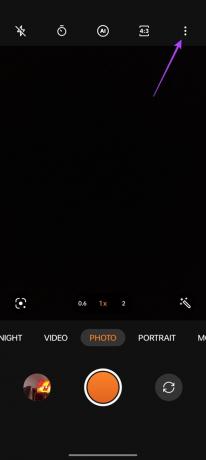
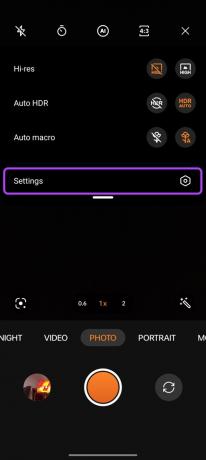
Scrollen Sie nun nach unten zum Abschnitt Video und tippen Sie auf Audioeffekte. Schalten Sie die Einstellung von Standard auf Smart um, und das war's.


3. Klick-Aufnahmen in High Res (50 MP und 48 MP)
Das OnePlus 11 ist mit einem Flaggschiff-50-MP-Sony-IMX890-Sensor für die Primärkamera ausgestattet, während es den 48-MP-Sony-IMX581-Sensor für seine Ultrawide-Kamera verwendet. Standardmäßig nimmt das Telefon jedoch Pixel-Binned-Bilder auf. Wenn Sie möchten, können Sie jedoch hochauflösende Bilder mit voller Auflösung vom OnePlus 11 aufnehmen.
Öffnen Sie dazu die Kamera-App im Fotomodus und tippen Sie auf das 3-Punkt-Symbol in der oberen rechten Ecke. Aktivieren Sie hier den Schalter neben Hi-Res.


Alle Ihre Aufnahmen werden nun in voller Auflösung aufgenommen. Sie können zwischen dem Primärsensor und dem UW-Sensor wechseln, indem Sie unten auf den Zoomwert tippen.

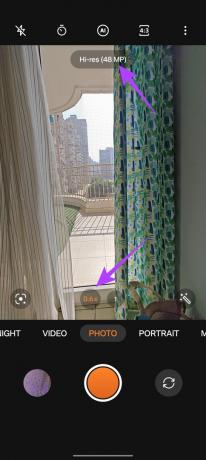
4. Verwenden Sie den Raw+-Modus
Das OnePlus 11 ist das neueste Telefon des Unternehmens, das mit den Kameraverbesserungen von Hasselblad ausgestattet ist. Während Sie einen richtigen RAW-Modus haben, verfügt das Telefon auch über einen RAW + -Modus. Dies kombiniert im Wesentlichen die Flexibilität des RAW-Formats mit den KI-Verbesserungen von Hasselblad. Als Ergebnis erhalten Sie einen höheren Dynamikbereich in Ihrer Aufnahme. Gleichzeitig wird das Foto zur verlustfreien Bearbeitung im DNG-Format erfasst.
Um den RAW+-Modus zu verwenden, streichen Sie im unteren Menüband nach links, bis Sie die Option Mehr sehen. Tippen Sie hier auf Pro, um in den Pro-Modus zu gelangen.
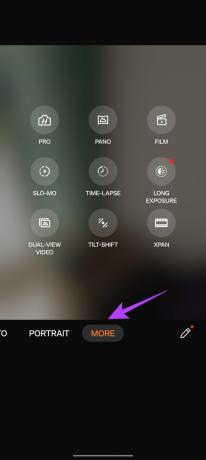

Tippen Sie im Pro-Modus oben auf das JPG-Symbol und wechseln Sie zu RAW Plus.

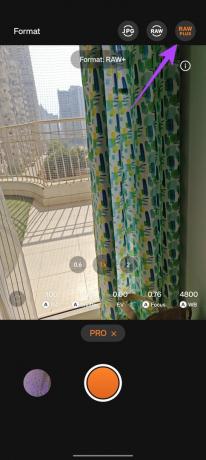
Und das ist es! Alle Aufnahmen, die Sie jetzt aufnehmen, werden im DNG-Format mit HDR-Verbesserungen gespeichert. Sie können auch zwischen den Objektiven wechseln, indem Sie unten auf das Zoom-Symbol tippen.
5. Testen Sie den Pro Video-Modus
Apropos Pro-Modi, das OnePlus 11 verfügt auch über einen Pro-Modus für Videos. In diesem Modus haben Sie die volle Kontrolle über Verschlusszeit, ISO und Belichtung. Sie erhalten auch Zugriff auf das Histogramm. Darüber hinaus können Sie sogar Videos in LOG für die spätere manuelle Farbkorrektur aufnehmen.
Um den Pro-Videomodus zu aktivieren, wischen Sie im unteren Menüband nach links, bis Sie die Option Mehr sehen. Tippen Sie als Nächstes auf den Filmmodus.
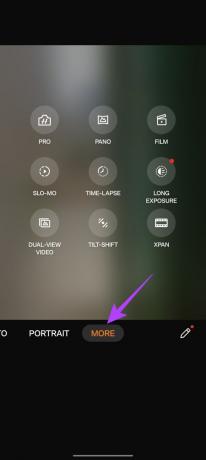
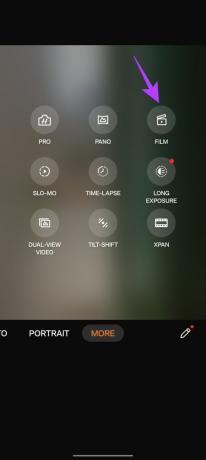
Und das ist es. Sie haben jetzt die volle Kontrolle über Ihr Gerät, um das Video im gewünschten Stil aufzunehmen.

6. Nehmen Sie coole Porträtvideos auf
Das Aufnehmen filmischer Porträtvideos liegt heutzutage voll im Trend. Das Gute daran ist, dass das OnePlus 11 mit einem sehr leistungsfähigen Porträtmodus für Videos ausgestattet ist.
Um es zu aktivieren, öffnen Sie die Kamera-App und streichen Sie über das untere Menüband, um in den Videomodus zu wechseln. Tippen Sie nun auf das Linsensymbol, um die Schärfentiefe-Einstellungen zu öffnen.


Von hier aus können Sie die Bokeh-Stärke des Porträtvideos anpassen, das Sie aufnehmen möchten.


Wenn Sie fertig sind, tippen Sie einfach auf eine beliebige Stelle auf dem Bildschirm, um dieses Menü auszublenden und zum Videoaufnahmemodus zurückzukehren. Sie werden feststellen, dass das Objektivsymbol jetzt orange ist, was darauf hinweist, dass der Hochformatmodus für Videos aktiviert wurde.

Mit OnePlus 11 können Sie jetzt ganz einfach Videos mit Bokeh-Effekt aufnehmen. Beachten Sie, dass Hochformatvideos vom Ultrawide-Objektiv nicht unterstützt werden.
7. Probieren Sie den Nachtmodus mit Filtern aus
Das OnePlus 11 kommt mit massiven Verbesserungen im Nachtmodus. Allerdings verfügt es auch über kreative Filter, mit denen Sie einzigartige Aufnahmen bei schlechten Lichtverhältnissen machen können.
Um diese Filter zu verwenden, wechseln Sie in den Nachtmodus, indem Sie auf der unteren Leiste wischen. Tippen Sie nun wie gezeigt auf das Filtersymbol.
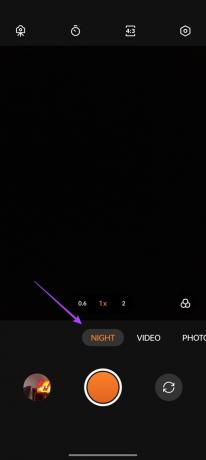
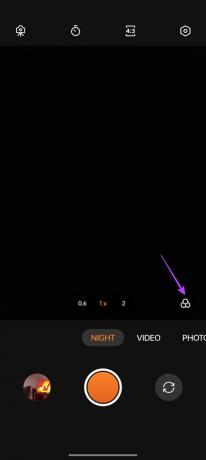
Sie können jetzt zwischen verschiedenen Filtern wechseln, um einzigartige Stile für Ihre Aufnahmen zu erhalten.


Meine Favoriten sind Golden und Night City, die sehr gut funktionieren, wenn Sie einige kleine Lichtquellen in Ihrem Rahmen haben.
Steigern Sie Ihre fotografischen Fähigkeiten mit der OnePlus 11-Kamera
Dies waren einige der besten OnePlus 11-Kameratipps und -tricks. Mit den Optimierungen von OnePlus, der großartigen Hardware und dem hervorragenden Tuning von Hasselblad erweist sich das OnePlus 11 als großartiges Kamera-Smartphone.
Ich persönlich liebe den RAW Plus-Modus, da ich meine Fotos später gerne manuell bearbeite. Außerdem kommt der neu hinzugefügte Makromodus definitiv auch bei Ultra-Nahaufnahmen zum Einsatz. Teilen Sie uns Ihre Lieblingsfunktionen in den Kommentaren unten mit.